Η προσαρμοστική φωτεινότητα ρυθμίζει αναδρομικά τοφωτεινότητα της οθόνης σας σύμφωνα με το φως γύρω από σας. Είναι ένα από αυτά τα χαρακτηριστικά στα smartphones που θέλουμε να θεωρήσουμε δεδομένο. Adaptive φωτεινότητας θα αμυδρό ή φωτίζουν την οθόνη, ανάλογα με το φως στο περιβάλλον σας. Αυτό εξασφαλίζει ότι η οθόνη δεν είναι ούτε πολύ φωτεινή ούτε πολύ σκοτεινή, ανεξάρτητα από το πού βρίσκεστε. Τα Windows 10 έχει ένα προσαρμοστικό χαρακτηριστικό φωτεινότητα που λειτουργεί σε φορητούς υπολογιστές με ένα ατμοσφαιρικό αισθητήρα φωτός ενσωματωμένο σε αυτά. Ανάλογα με το σχέδιο παροχής ενέργειας σας, προσαρμοζόμενη φωτεινότητα μπορεί ή δεν μπορεί να ενεργοποιηθεί στο σύστημά σας. Δείτε πώς μπορείτε να την ενεργοποιήσετε / να την απενεργοποιήσετε.
Ανοίξτε τις προηγμένες επιλογές για το τρέχον σχέδιο παροχής ενέργειας. Για να το κάνετε αυτό, ανοίξτε την εφαρμογή Hangouts του Πίνακα Ελέγχου. Πηγαίνετε στο Υλικό και Ήχος και επιλέξτε Επιλογές ενέργειας.

Κάντε κλικ στην επιλογή 'Αλλαγή ρυθμίσεων σχεδίου'.
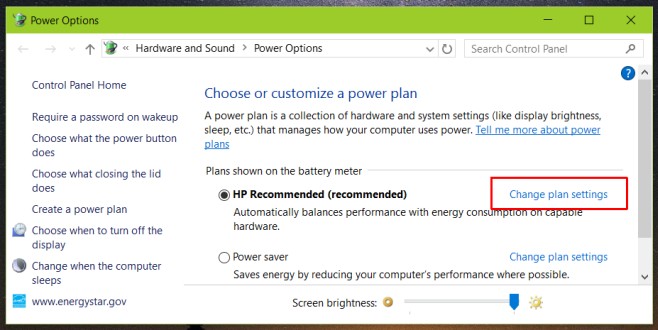
Τέλος, κάντε κλικ στην επιλογή 'Αλλαγή σύνθετων ρυθμίσεων τροφοδοσίας'.
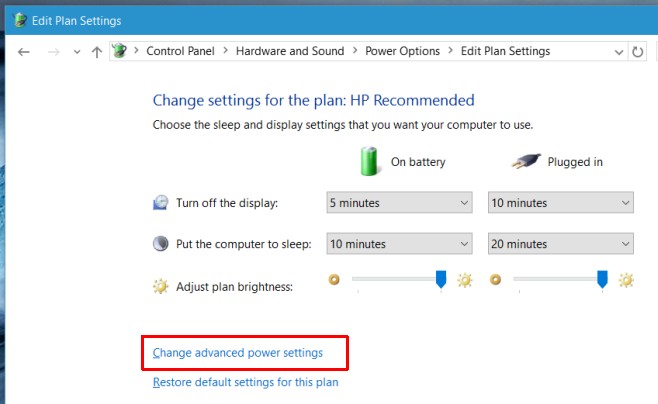
Αυτό είναι που πρέπει να κάνετε για να μπείτε στη δύναμηΕπιλογές για το ενεργό σχέδιο ενεργείας. Η προσαρμοστική εμφάνιση διοικείται εδώ κάτω από το σύνολο των ρυθμίσεων "Εμφάνιση". Αναπτύξτε το και αναζητήστε την επιλογή "Ενεργοποίηση προσαρμοστικής φωτεινότητας". Ενεργοποιήστε ή απενεργοποιήστε την εδώ, όταν το σύστημά σας βρίσκεται σε τροφοδοσία από την μπαταρία ή όταν είναι συνδεδεμένο.
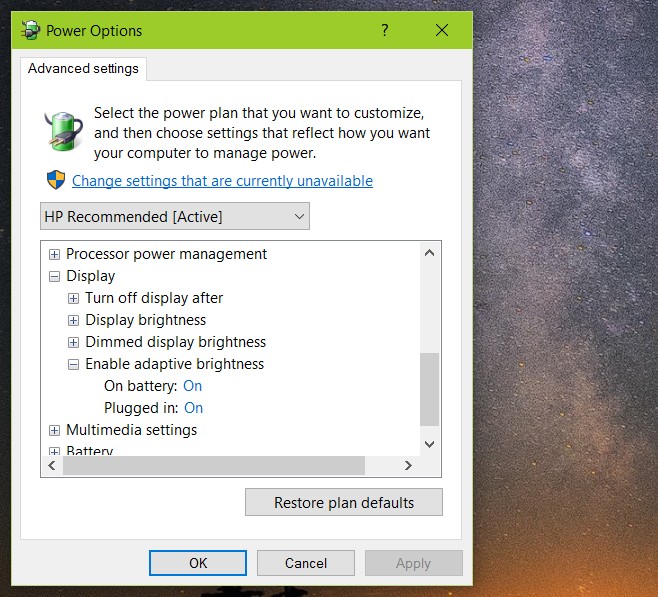
Η προσαρμογή της οθόνης είναι πιθανόν πολύ χρήσιμηΕπιφανειακά δισκία. Σε φορητούς υπολογιστές, είναι χρήσιμο όταν πρέπει να εργαστείτε σε εξωτερικούς χώρους και δεν θέλετε να χρειαστεί να μετατρέψετε τη φωτεινότητα επάνω χειροκίνητα. Και στις δύο περιπτώσεις, η Microsoft θα πρέπει να πάρει μια υπόδειξη από κάθε λειτουργικό σύστημα smartphone που έχει αναπτυχθεί ποτέ και να βάζει μια εύκολη πρόσβαση σε κάποιο σημείο στο κέντρο ειδοποιήσεων. Αν δεν υπάρχει τίποτε άλλο, οι χρήστες θα πρέπει να έχουν τη δυνατότητα να ανταλλάξουν την εναλλαγή με ένα από τα υπάρχοντα κουμπιά.
Θα πρέπει μάλλον να το αναφέρουμε αν δεν το βλέπετεαυτή η ρύθμιση στο σύστημά σας, είναι πιθανό επειδή ο φορητός υπολογιστής σας δεν διαθέτει τον απαραίτητο αισθητήρα. Αρχικά παρουσιάστηκε στα Windows 8, οπότε αν αναβαθμίσετε ένα φορητό υπολογιστή που αγοράσατε με τα Windows 7 τότε υπάρχει πιθανότητα να μην είχε αρχίσει ποτέ ο αισθητήρας.












Σχόλια